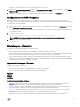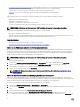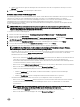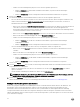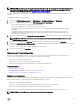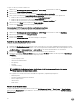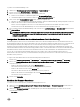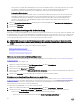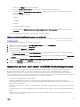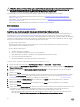Users Guide
– Wählen Sie in der Zertikatsprüfung-Drop-Down-Liste eine der folgenden Optionen aus:
* Wählen Sie Aktiviert aus, um das iDRAC-Zertikat herunterzuladen, zu speichern und für alle künftigen
Verbindungen zu validieren.
* Wählen Sie Deaktivieren, um keine Prüfung durchzuführen und das iDRAC-Zertikat nicht zu speichern.
7. Klicken Sie auf Weiter.
8. Auf der iDRAC-Seite, unter Host-Anmeldeinformationen, führen Sie eine der folgenden Optionen aus:
• Für Hosts, die für Active Directory, auf dem Sie Active Directory benutzen möchten, bereits konguriert und aktiviert sind,
wählen Sie das Kontrollkästchen Active Directory verwenden aus; anderenfalls gehen Sie nach unten, um Ihre Host-
Anmeldeinformationen zu kongurieren.
– Geben Sie im Textkästchen Active Directory-Benutzername den Benutzernamen ein. Geben Sie den Benutzernamen in
einem dieser Formate ein: Domain\Benutzername oder Domain/Benutzername oder username@domain. Der
Benutzername darf maximal 256 Zeichen enthalten. Weitere Informationen zu Benutzernamen-Einschränkungen nden
Sie in der Dokumentation zu Microsoft Active Directory.
– Geben Sie im Textfeld Active Directory-Kennwort das Kennwort ein. Das Kennwort darf maximal 127 Zeichen enthalten.
– Geben Sie das Kennwort zur Bestätigung in das Textfeld Kennwort bestätigen ein.
– Wählen Sie in der Zertikatsprüfung-Drop-Down-Liste eine der folgenden Optionen aus:
* Wählen Sie Aktivieren aus, um das Host-Zertikat herunterzuladen, zu speichern und für alle künftigen
Verbindungen zu validieren.
* Wählen Sie Deaktivieren, um keine Prüfung durchzuführen und das Host-Zertikat nicht zu speichern.
• Um Host-Anmeldeinformationen ohne Active Directory zu kongurieren, führen Sie Folgendes aus:
– Geben Sie im Textfeld Kennwort das Kennwort für den Root-Benutzer ein. Das Kennwort darf maximal 127 Zeichen
enthalten.
– Geben Sie das Kennwort zur Bestätigung in das Textfeld Kennwort bestätigen ein.
– Wählen Sie in der Zertikatsprüfung-Drop-Down-Liste eine der folgenden Optionen aus:
* Wählen Sie Aktivieren aus, um das iDRAC-Zertikat herunterzuladen, zu speichern und für alle künftigen
Verbindungen zu validieren.
* Wählen Sie Deaktivieren, um keine Prüfung durchzuführen und das Host-Zertikat nicht zu speichern.
9. Klicken Sie auf Weiter.
10. Der Link Ausgewählte testen wird verwendet, um den bereitgestellten iDRAC und die Host-Anmeldeinformationen für den
ausgewählten Server zu überprüfen.
• Wählen Sie zum Beginnen des Tests die Hosts aus und klicken Sie auf das Symbol Ausgewählte testen. Die anderen
Optionen sind inaktiv.
• Um alle laufenden Verbindungstests abzubrechen, klicken Sie auf Tests abbrechen.
ANMERKUNG: Bei Servern, die nicht über eine iDRAC Express- oder iDRAC Enterprise-Karte verfügen, lautet das
Ergebnis für den iDRAC-Verbindungstest „Für dieses System nicht anwendbar“.
11. Klicken Sie auf Speichern, um das Prol abzuschließen.
Weitere Informationen zum Verwalten von Verbindungsprolen nden Sie unter Verwalten von Verbindungsprolen.
Kongurieren von Ereignissen und Alarmen
Auf der Seite „Ereignisse und Alarme“ im Dell Management Center werden alle Hardware-Alarme aktiviert oder deaktiviert. Der
aktuelle Alarm-Status wird auf der Registerkarte „Alarme“ im vCenter angezeigt. Ein kritisches Ereignis deutet auf einen
tatsächlichen oder bevorstehenden Datenverlust oder auf einen Systemausfall hin. Ein Warnereignis bedarf nicht unbedingt
sofortiger Aufmerksamkeit, deutet aber auf ein mögliches zukünftiges Problem hin. Ereignisse und Alarme können auch mit dem
VMware Alarm Manager aktiviert werden. Ereignisse werden auf der Registerkarte „Tasks und Ereignisse“ im vCenter in der Ansicht
„Hosts und Cluster“ angezeigt.
24